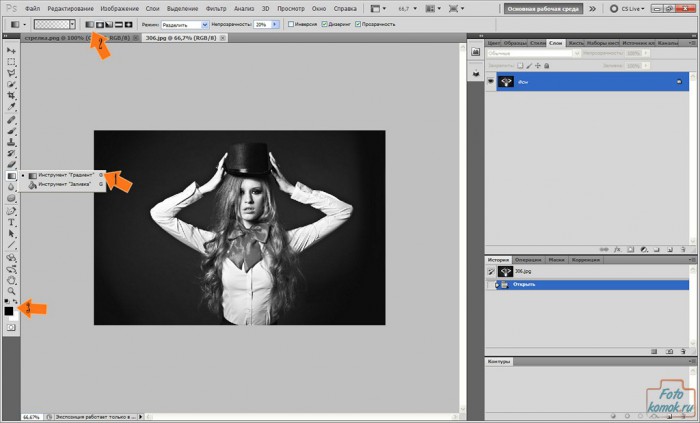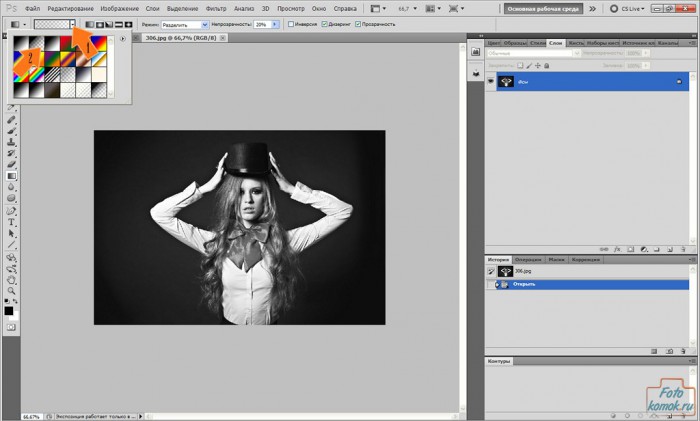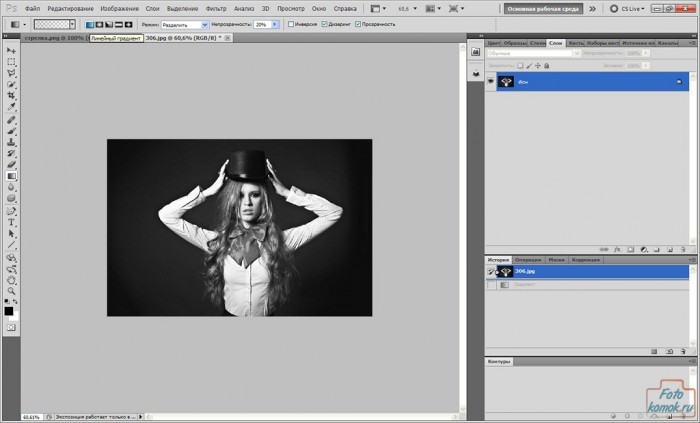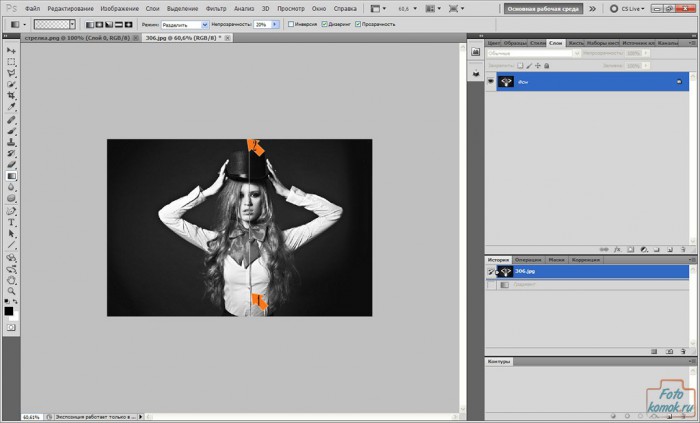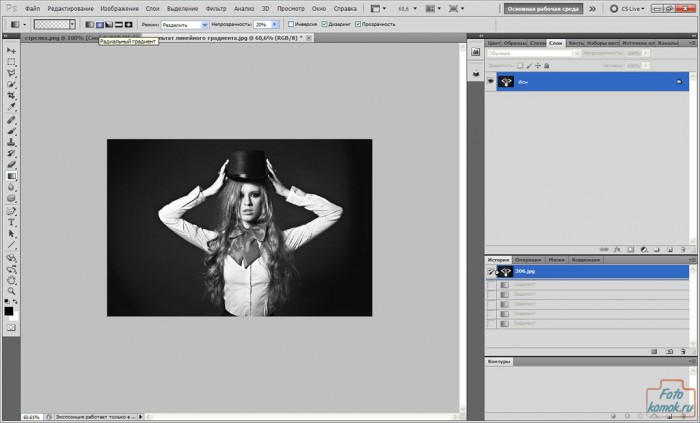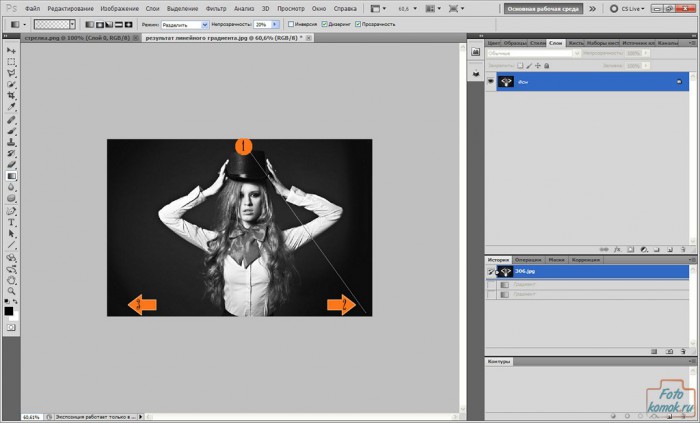Художественная обработка фотографий весьма увлекательное занятие, способное превратить обычные фотографии в маленькое произведение искусств. К тому же с помощью несложных инструментов можно улучшить фотографию, или акцентировать внимание на определенном фрагменте изображении.
 Итак, приступаем к эксперименту. Открываем фотографию, на которой будем производить изменения.
Итак, приступаем к эксперименту. Открываем фотографию, на которой будем производить изменения.
Выбираем на панели инструментов «Градиент», как показано на рисунке стрелочкой № 1 переходим к полю «Градиент», как показано на рисунке стрелочкой № 2. Также слева в палитре основного и фонового цветов устанавливаем черный и белый, соответственно, как показано рисунке стрелочкой № 3.
В палитре Градиента как показано на рисунке стрелочкой № 1 выбираем тип градиента «От основного к прозрачному», как показано на рисунке стрелочкой № 2.
Стоит отметить, что данный тип градиента «От основного к прозрачному» позволяет самостоятельно задавать необходимые цвета переднего плана и конечного цвета градиентного перехода на панели инструментов, где мы уже установили белый и черный цвета.
Далее выбираем «Линейный градиент»
Теперь протягиваем градиент, удерживая левую кнопку мыши от середины туловища девушки до верха фотографии.
В итоге получается эффект направления света сверху вниз, тем самым высветляя определенный участок изображения. При необходимости можно наложить градиент столько раз на изображении, сколько потребуется для достижения искомого результата. К примеру, на данном изображении градиент был использован еще три раза, в направлении сверху вниз.

Также можно использовать и другие градиенты, к примеру «Радиальный градиент».
Наложить градиент на изображение можно столько, чтоб достигнуть желаемого результата. Так, проведя две диагонали от середины верха изображения до низа как показано на рисунке стрелочками.
Можно получить такой результат:

Таким образом, инструмент «Градиент» удобен в придании различных цветовых переходов на изображении.
Источники изображений к уроку: